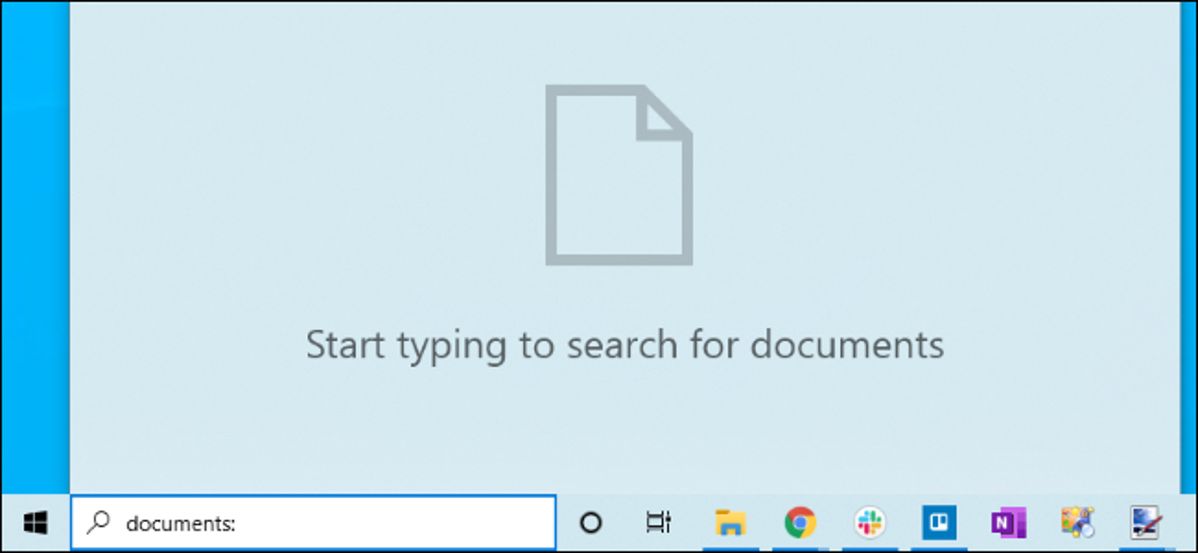
Pembaruan Windows 10 Mei 2019 akhirnya menambahkan kemampuan untuk mencari semua file PC Anda langsung dari menu Start Anda. Namun, fitur ini dinonaktifkan secara default. Berikut cara mengaktifkannya untuk pencarian file yang lebih cepat dan mudah.
Inilah masalahnya: Secara default, ketika Anda mencari menu Start Anda, Windows hanya akan mencari perpustakaan dan desktop Anda. Perpustakaan menyertakan folder seperti Dokumen, Gambar, Musik, dan Video Anda. Jika Anda memiliki file di tempat lain, menu Start tidak akan menemukannya.
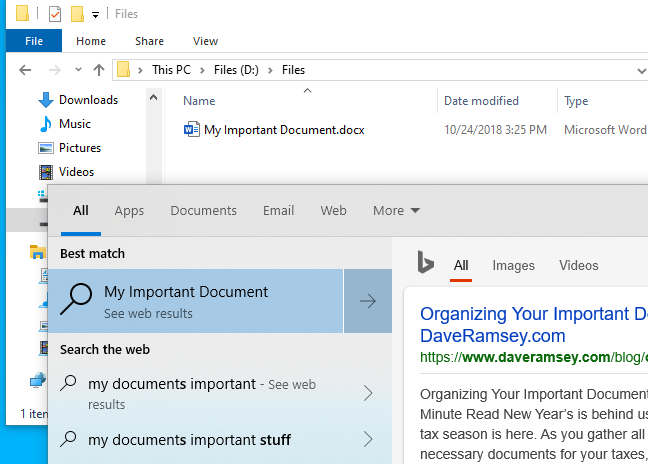
Untuk membuat pencarian file menu Start Anda lebih andal, Anda sekarang dapat menuju ke Settings > Search > Searching Windows. Atau, dari panel pencarian, klik tombol menu “…” di sudut kanan atas panel dan pilih “Opsi Pengindeksan.”
Jika Anda tidak melihat opsi ini, Anda belum menginstal Pembaruan Windows 10 Mei 2019 (itu versi 1903).
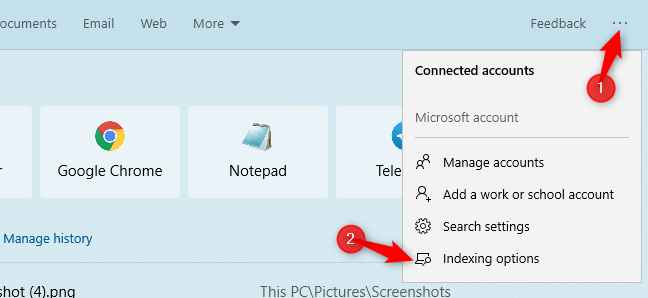
Dari sini, Anda dapat mengontrol pengindeks pencarian Windows —proses latar belakang yang membuat daftar file pencarian Windows. Saat Anda mencari file, Windows memeriksa indeks pencarian untuk melihat apa yang cocok dengan PC Anda. Ini membuat proses pencarian cepat, tetapi itu berarti pengindeks pencarian harus terus berjalan di latar belakang dan melihat file baru di folder yang Anda pilih untuk dicari.
Iklan
Untuk membuat Windows mencari semua yang ada di PC Anda, pilih “Enhanced.” Microsoft memperingatkan bahwa ini dapat mengurangi masa pakai baterai dan konsumsi CPU—pengindeks harus memperhatikan lebih banyak file. Setelah mengaktifkan opsi ini, Anda harus terhubung ke daya baterai agar indeks awal dapat dibuat. Anda dapat melihat status indeks di bawah “Status Pengindeksan” di sini—daftar “Tertunda” adalah jumlah item yang harus diperiksa Windows sebelum indeks selesai.
Untuk membuat Windows mencari beberapa folder tambahan—tetapi tidak semuanya—klik “Sesuaikan lokasi pencarian di sini.” Anda dapat menambahkan folder lain yang ingin Anda cari. Misalnya, jika Anda memiliki folder D:Files tempat Anda menyimpan file penting, Anda dapat menambahkannya ke sini.
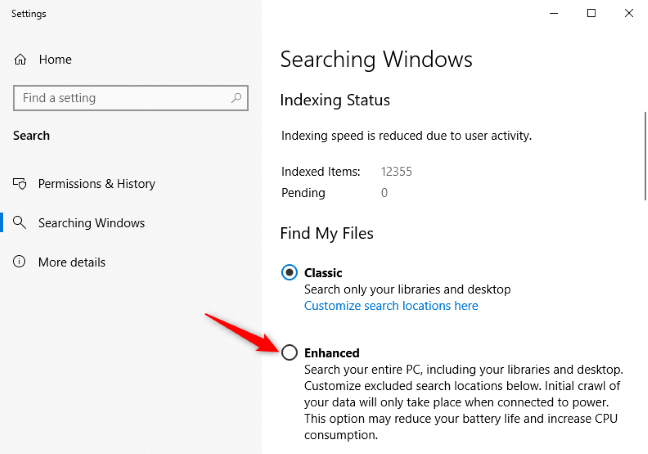
Anda juga dapat menggulir ke bawah dan menambahkan “folder yang dikecualikan” yang akan diabaikan oleh pengindeks pencarian Windows. Jika Anda memiliki folder dengan banyak file yang sering berubah—atau hanya banyak file yang tidak Anda pedulikan dan tidak ingin Anda cari—sebaiknya Anda menambahkannya ke daftar folder yang dikecualikan. Ini akan menghemat daya baterai dan penggunaan CPU saat membersihkan hasil pencarian Anda.
TERKAIT: Semuanya Baru di Pembaruan Windows 10 Mei 2019, Tersedia Sekarang
Sebelum Pembaruan Mei 2019, menu Mulai Windows 10 selalu mengabaikan pengindeks pencarian karena beberapa alasan aneh. Bahkan jika Anda mengontrol opsi pengindeksan pencarian dari Panel Kontrol pada versi Windows 10 yang lebih lama, itu tidak akan memengaruhi hasil yang muncul di menu Mulai. Namun, itu akan memengaruhi hasil yang ditampilkan saat Anda mencari file di File Explorer.